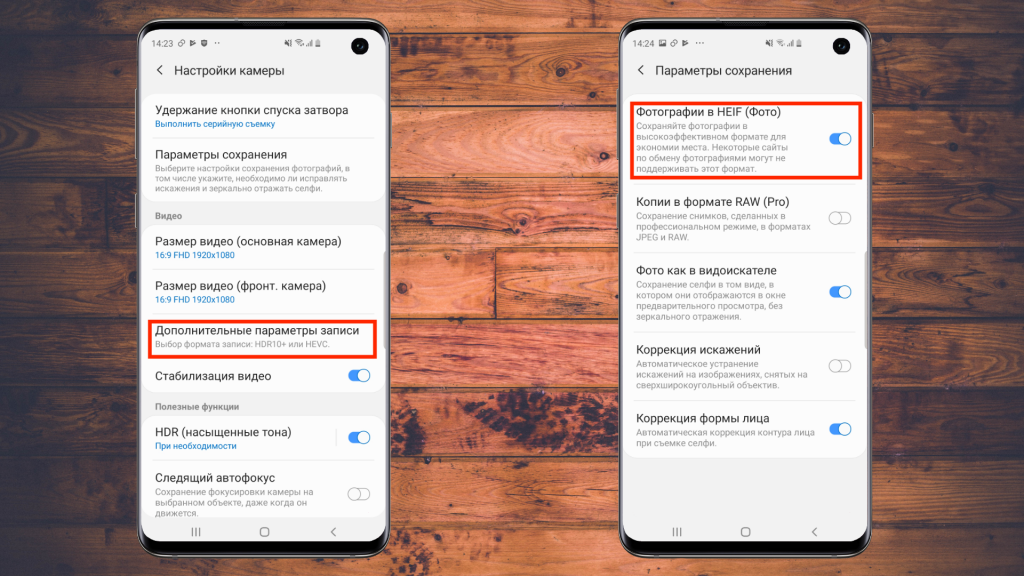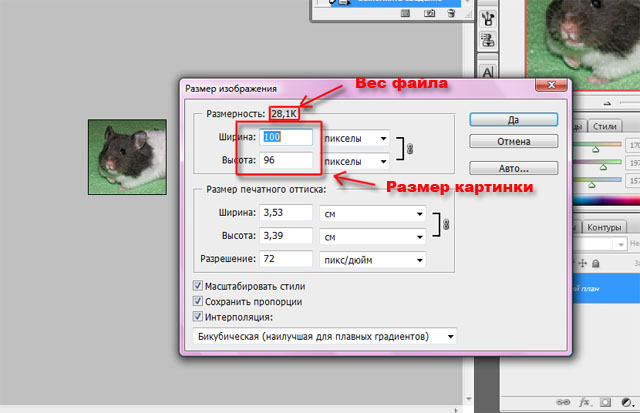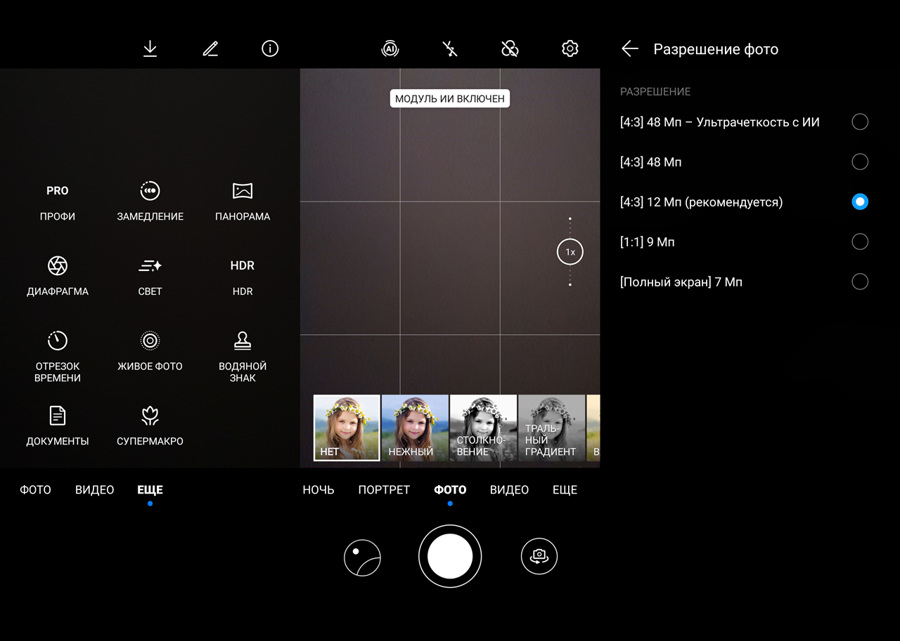5 простых способов изменить разрешение изображений Android
Эта статья посвящена тому, как изменить разрешение ваших фотографий Android. Вы не всегда можете получить идеальное разрешение, независимо от того, делаете ли снимки на смартфон или цифровую камеру. Особенно когда вы делаете фотографии для социальных сетей, вам нужно будет настроить разрешение фотографии в соответствии с требованиями. Цель нашего руководства — помочь вам упростить процесс и легко получить желаемое.
- Часть 1: самый простой способ изменить разрешение изображения Android
- Часть 2: Как изменить разрешение изображения при съемке на Android
- Часть 3: 3 лучших приложения для изменения разрешения для Android
- Часть 4: Часто задаваемые вопросы об изменении разрешения изображения на Android
Часть 1: самый простой способ изменить разрешение изображения Android
Хотя на телефоне Android довольно легко делать фотографии, редактировать их на мобильном телефоне — не лучший вариант из-за маленького размера экрана.
- Повышайте разрешение фотографий онлайн без установки программного обеспечения.
- Повышайте качество фотографий автоматически с помощью передовых технологий.
- Быстро измените разрешение фото с 2x на 8x.
- Доступно как для Windows 10/8/7, так и для Mac OS X.
Как изменить разрешение изображения Android в Интернете
Шаг 1:
Скопируйте и вставьте https://www.aiseesoft.com/image-upscaler/ в свой браузер и нажмите Enter клавишу, чтобы открыть домашнюю страницу. Щелкните значок Загрузить фото кнопку, чтобы загрузить изображение Android.
Шаг 2:
Затем измените разрешение на 2x, 4x, 6x or 8x рядом с Увеличение в соответствии с вашими потребностями.
Шаг 3:
Просмотрите результат и проверьте сравнение. Наконец, нажмите кнопку Сохраните кнопку, чтобы загрузить его на свой компьютер.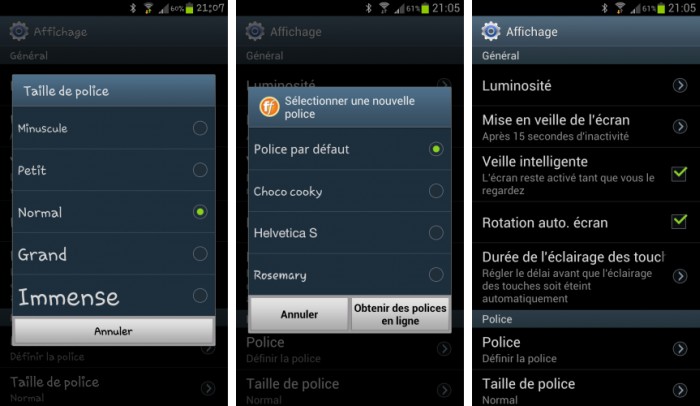
Часть 2: Как изменить разрешение изображения при съемке на Android
Фактически, вы можете изменить разрешение изображения на Android при съемке фотографий с помощью встроенного приложения «Камера». Это самый простой способ контролировать разрешение вашей фотографии.
Шаг 1:
Откройте приложение камера приложение на телефоне и коснитесь Control значок, чтобы двигаться дальше.
Шаг 2:
Выберите Дополнительные параметры значок, а затем выберите Размер изображения значку.
Шаг 3:
Теперь вы получите список доступных разрешений. QVGA — самый низкий, и вы можете выбрать любой из них в зависимости от ваших потребностей. Затем сделайте снимок с нужным разрешением.
Внимание: Дизайн приложения «Камера» может отличаться на разных устройствах Android.
Часть 3: 3 лучших приложения для изменения разрешения для Android
Топ 1: PicsArt
PicsArt — универсальное приложение для редактирования фотографий для пользователей Android.
Плюсы
- Измените разрешение перед съемкой фотографий.
- Измените разрешение изображений в галерее.
- Предлагайте множество инструментов для редактирования.
Минусы
- Он просит пользователей зарегистрироваться.
- Он большой и занимает много места.
Топ 2: изменение размера изображения
Как видно из названия, Image Resizer — это приложение для изменения разрешения изображения на устройствах Android. Вы можете бесплатно скачать приложение из Play Store, добавить фото и установить разрешение по своему желанию.
Плюсы
- Обмен бесплатными функциями с рекламой.
- Измените разрешение с помощью предустановок.
- Установите разрешение фото вручную.
Минусы
- Нет редактирования фото.

- Выходные форматы ограничены.
Топ 3: Snapseed
Snapseed — это фоторедактор от Google, доступный практически для всех устройств Android. Что еще более важно, он позволяет вам бесплатно выполнять настройку и редактирование фотографий на телефоне и планшете Android.
Плюсы
- Бесплатно для полной версии.
- Легко сбросьте разрешение фото.
- Редактируйте фотографии на Android.
Минусы
- Обмен фотографиями нуждается в улучшении.
- Количество фильтров ограничено.
Расширенное чтение
- Как улучшить качество изображения JPEG в Интернете
- Как улучшить увеличенные фотографии на компьютере и мобильном устройстве
Часть 4: Часто задаваемые вопросы об изменении разрешения изображения на Android
Как узнать разрешение фото на Андроиде?
Чтобы получить разрешение фотографии на телефоне Android, вам понадобится приложение для редактирования фотографий, например Snapseed. Он сообщит вам исходное разрешение и позволит вам изменить его на своем интеллектуальном устройстве.
Он сообщит вам исходное разрешение и позволит вам изменить его на своем интеллектуальном устройстве.
Как сделать картинку 300 DPI?
Если вы хотите преобразовать изображение в 300 DPI, вы можете сделать это в Photoshop или другом редакторе фотографий, предлагающем такую возможность. Разрешение 300 DPI означает, что изображение имеет 300 точек на дюйм — это минимальное требование для хорошего качества.
Какое разрешение у фотографии хорошее?
Ответ зависит от вашей цели. Если вы хотите опубликовать фотографию в социальных сетях, вы должны следовать правилу целевой платформы. При редактировании фотографий чем выше разрешение, тем лучше фотография.
Заключение
Предположим, вам нужно изменить разрешение изображения на Android, вы должны найти то, что хотите, из приведенного выше руководства. Во-первых, вы можете получить желаемое разрешение при съемке фотографий в приложении «Камера». Более того, вы можете получить его с помощью приложений Aiseesoft Image Upscaler и редактора фотографий.
Что вы думаете об этом посте.
- 1
- 2
- 3
- 4
- 5
Прекрасно
Рейтинг: 4.8 / 5 (на основе голосов 116)Подпишитесь на нас в
Оставьте свой комментарий и присоединяйтесь к нашему обсуждению
6 способов изменить размер фото на Андроид
Автор Виктор Бухтеев На чтение 7 мин Опубликовано Обновлено
Работа с изображениями на мобильных устройствах, особенно когда речь касается редактирования форматов и размера, — не самый простой процесс, требующий подбора подходящих средств. Поэтому я специально подобрал для вас несколько вариантов в виде приложений и онлайн-сервисов, которые могут стать полезными при необходимости увеличить или уменьшить размер фото на Android.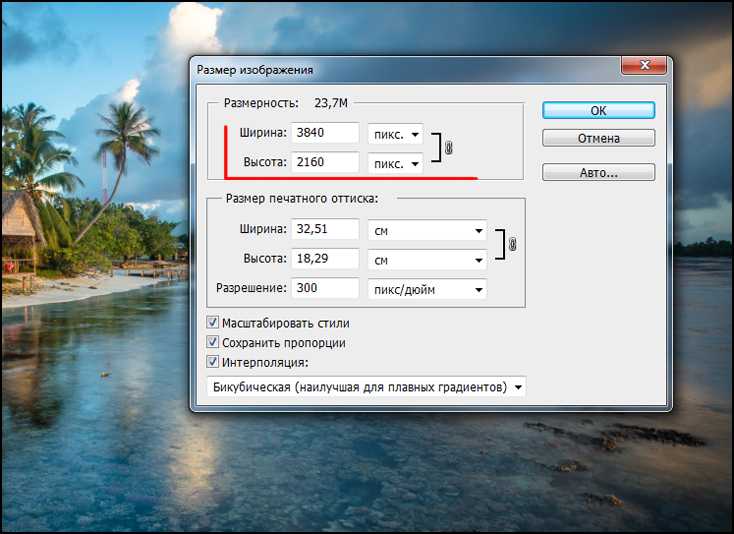
Речь пойдет именно об изменении размера ширины и высоты в пикселях. Но при этом стоит учитывать, что если вы уменьшите длину сторон картинки, то итоговый «вес» файла тоже уменьшится. Т.е. инструменты, описанные в статье, также можно применять для сжатия фото.
Содержание
- Приложения
- Google Фото и другие стандартные редакторы
- Размер Фото
- Уменьшение изображений
- Photoshop Express
- Онлайн-сервисы
- ResizePixel
- Counting Characters
Приложения
Если вы собираетесь обрабатывать подобным образом картинки часто, лучше всего будет установить на мобильное устройство специальное приложение, которое позволит увеличить или уменьшить размер фото. В редких случаях можно обратиться ко встроенному средству, но только если уменьшение путем кадрирования покажется вам подходящим вариантом. Как раз поэтому я подобрал разные приложения, включая и стандартное, чтобы вы могли определиться с подходящим конкретно для вашего случая.
Google Фото и другие стандартные редакторы
Практически на всех смартфонах под управлением Android есть стандартный редактор фотографий. Чаще всего это Google Фото, но на тех же моделях от Xiaomi установлен Xiaomi Gallery Editor. У вас может быть и какая-то другая программа, но знайте, что их функциональность всегда примерно одинаковая, тем более, если говорить о том, как изменить размер фотографии.
Еще раз упомяну, что в таких решениях есть исключительно функция кадрирования, которую можно использовать, если вы готовы уменьшить размер снимка путем удаления лишнего по краям. Выглядит эта операция следующим образом:
- Найдите среди установленных приложений редактор фотографий и запустите его.
- В списке снимков выберите подходящий для редактирования, чтобы сразу перейти к работе с доступными инструментами.
- На панели внизу или сверху нажмите по кнопке «Изменить».
- Перейдите в режим «Кадрировать» и управляйте активной областью сверху, уменьшая или увеличивая ее путем перемещения точек.

- Если вы вызовите меню с профилями кадрирования, сможете самостоятельно указать формат, что актуально в тех случаях, когда обрезка осуществляется в соответствии с требуемым соотношением сторон.
- По завершении изменения нажмите «Сохранить копию», чтобы сохранить новый снимок в том же расположении.
Размер Фото
Хоть описанная выше рекомендация и позволяет обойтись без скачивания дополнительных приложений, она имеет свои ограничения, о которых уже сказано. Поэтому если вам такой вариант обработки не подходит, советую обратить внимание на «Размер Фото». Данное бесплатное приложение позволяет вручную задать подходящий размер снимка, чтобы уменьшить его или растянуть. При этом вы самостоятельно выбираете единицу измерения и нужно ли сохранять пропорции.
- После установки приложения на свое устройство запустите его и обязательно разрешите доступ к фото.

- На верхней панели нажмите кнопку, чтобы перейти к библиотеке со снимками, или создайте новый с камеры.
- При выборе уже имеющейся фотографии открывается стандартная галерея вашего смартфона, где и предстоит найти файл.
- После его загрузки выберите единицу измерения, чтобы задать размер сторон, затем измените значения в полях «Ширина» и «Высота» в соответствии со своими требованиями.
- На этом редактирование размера завершено, поэтому нажмите кнопку скачивания на нижней панели, чтобы сохранить копию изображения в том же расположении на устройстве.
Уменьшение изображений
Несмотря на свое название, программа «Уменьшение изображений» позволяет как уменьшить размер фото на телефоне, так и увеличить его. Вы самостоятельно выбираете подходящее для вас разрешение картинки или задаете его вручную. Основные функции, которые необходимы при выполнении данной задачи, доступны в приложении бесплатно.
- Запустите «Уменьшение изображений» и выберите вариант загрузки снимка.

- Далее на нижней панели перейдите к инструменту «Изменить размер».
- Выберите один из заготовленных вариантов или тапните по «Пользовательский», чтобы открыть форму для ручного ввода подходящего разрешения.
- Укажите высоту и ширину в пикселях, а также решите, нужно ли сохранять пропорции соотношения сторон. Если галочка возле данного параметра стоит, вторая сторона автоматически подстроится под соотношение первой при ее изменении.
- Как только вы нажмете по «ОК», результат будет сохранен в указанную папку. При уменьшении размера снимка также отобразится информация о том, сколько места удалось сэкономить.
Photoshop Express
Я решил не обходить стороной и самый известный графический редактор под названием Photoshop Express, который на Андроид распространяется бесплатно. Его мобильные функции несколько ограничены, включая и работу с размером изображений, поэтому получится исключительно уменьшить разрешение сторон.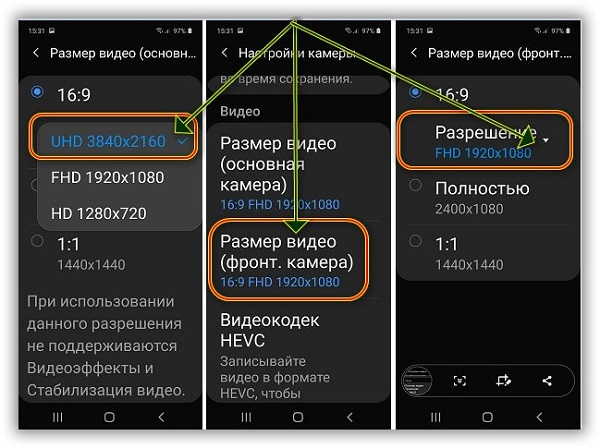 Если такой вариант вас устраивает, следуйте моей инструкции, чтобы разобраться со всеми настройками.
Если такой вариант вас устраивает, следуйте моей инструкции, чтобы разобраться со всеми настройками.
- Скачайте и запустите Photoshop Express, после чего подтвердите разрешение на доступ к фото и выберите из галереи подходящее для уменьшения размера.
- В самом редакторе вы увидите разные функции для коррекции и наложения различных эффектов, можете воспользоваться ими, если хотите. Сейчас же нас интересует уменьшение размера, поэтому просто на верхней панели нажмите «Далее».
- Тапните по текущему размеру, чтобы открыть список с доступными изменениями.
- Выберите подходящее разрешение или отметьте маркером «Настроить» для ручного выбора ширины и высоты.
- Параметр изменяется в пикселях, а также можно просто перетянуть ползунок влево или вправо, добиваясь подходящего размера.
- По завершении нажмите «Сохр. в галерею», чтобы выбрать папку, в которой сохранить уменьшенную копию снимка.
Есть и другие приложения, позволяющие редактировать изображения на Android.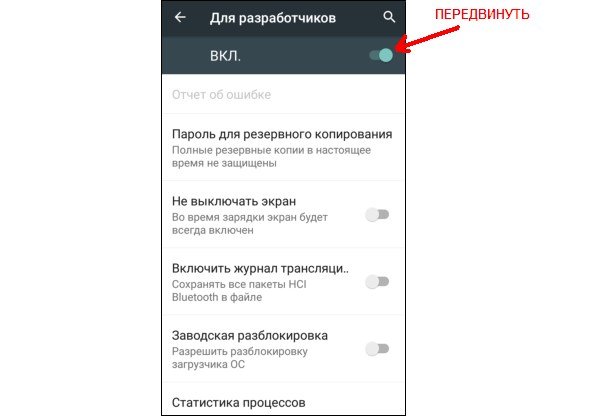 В большинстве своем этом фоторедакторы, и их функциональность ограничена кадрированием. Однако в некоторых все же могут быть функции, позволяющие растянуть или сжать картинку по размеру в пикселях, конечно же, без потери качества.
В большинстве своем этом фоторедакторы, и их функциональность ограничена кадрированием. Однако в некоторых все же могут быть функции, позволяющие растянуть или сжать картинку по размеру в пикселях, конечно же, без потери качества.
Онлайн-сервисы
Преимущество онлайн-сервисов перед приложениями очевидно — их не нужно скачивать. Еще я могу отметить, что их существует гораздо больше, нацеленных на выполнение конкретной задачи. Например, много сайтов позволяют именно только изменить размер снимка так, как это нужно пользователю, и ничего больше. Такие сайты очень просто найти через поисковик, все они имеют схожий интерфейс и набор функций, поэтому в рамках этой статьи я сделаю акцент только на двух самых показательных сайтах.
ResizePixel
Работа с сайтом ResizePixel будет понятна каждому пользователю, а также он оптимизирован под мобильную версию, что позволит удобно работать с инструментом изменения размера картинки. Впрочем, все равно давайте быстро пробежимся по инструкции, чтобы вы понимали необходимый для выполнения алгоритм действий.
- Откройте главную страницу сайта и нажмите «Выбрать Изображение».
- Укажите подходящую для вас галерею, которой вы пользуетесь для навигации по снимкам.
- После загрузки фотографии измените ширину и высоту в пикселях по своему усмотрению. Можете отключить фиксированное соотношение, что позволит без привязки по сторонам задать любые значения. Нажмите «Изменить размер», чтобы сохранить внесенные правки.
- Пролистайте страницу вниз и тапните по «Перейти к Скачиванию».
- Нажмите «Скачать Изображение» и дождитесь завершения этого процесса. Вы сможете найти его через «Загрузки» в браузере или в папке «Downloads» в хранилище вашего телефона.
Counting Characters
Еще один онлайн-сервис — Counting Characters — имеет сходства с предыдущим, но в нем есть еще одна функция, которая позволяет изменить размер снимка с точностью под требования социальной сети, например, чтобы потом поставить его на аватарку. Давайте с вами более детально разберемся с этим веб-ресурсом, поскольку в нем отсутствует русский язык и могут понадобиться дополнительные подсказки.
Давайте с вами более детально разберемся с этим веб-ресурсом, поскольку в нем отсутствует русский язык и могут понадобиться дополнительные подсказки.
- Для начала понадобится нажать «Choose an Image to Resize», чтобы перейти к выбору картинки для изменения размера.
- Выберите ее и определитесь с типом редактирования: изменение под конкретную социальную сеть или ручной ввод ширины и высоты.
- С ручным вводом значений все понятно, а вот в первом случае откроется целый список с разными вариантами, среди которых вам нужно найти подходящий. Все они на английском, но вряд ли у вас возникнут трудности с пониманием слов «Post», «Profile» или «Stories».
- По готовности тапните по «Resize Image», чтобы запустить процесс изменения размера в соответствии с вашими требованиями.
- После перезагрузки нажмите «Download resized image» для скачивания результата.
***
Я бы посоветовал вам использовать сайты в тех случаях, когда нужно быстро обработать один-два снимка.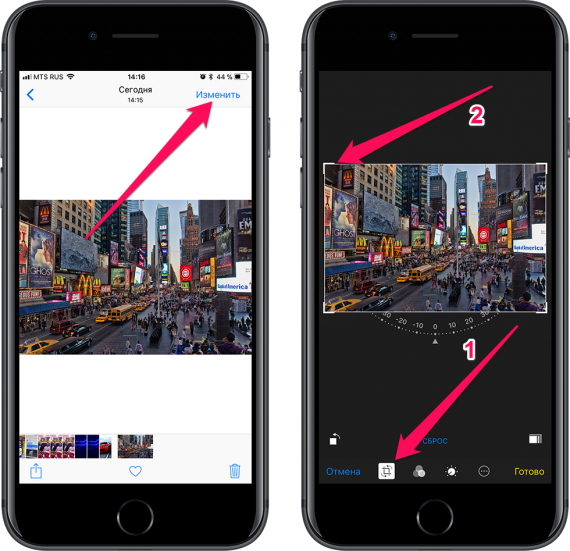 Приложения больше подойдут для частого изменения размера снимков, чтобы оптимизировать этот процесс и не обращаться к браузеру каждый раз. Что касается выбора приложения, то здесь все зависит только от того, что из описанного вам больше понравилось.
Приложения больше подойдут для частого изменения размера снимков, чтобы оптимизировать этот процесс и не обращаться к браузеру каждый раз. Что касается выбора приложения, то здесь все зависит только от того, что из описанного вам больше понравилось.
Обложка: Simple Image Resizer
3 лучших приложения для уменьшения размера фотографий на устройствах Android
Когда мы покупаем новый смартфон, мы делаем свой выбор, принимая во внимание различные факторы. Одним из таких факторов является камера, потому что мы делаем много снимков. Однако, в отличие от прошлого, современные смартфоны оснащены камерами с высоким разрешением, которые производят фотографии в мегабайтах. Это может показаться не проблемой, но это действительно так, особенно когда вы массово делитесь фотографиями в WhatsApp или Facebook. Обмен несколькими фотографиями с высоким разрешением занимает большую часть вашей пропускной способности, и эти фотографии также занимают много места на вашем телефоне.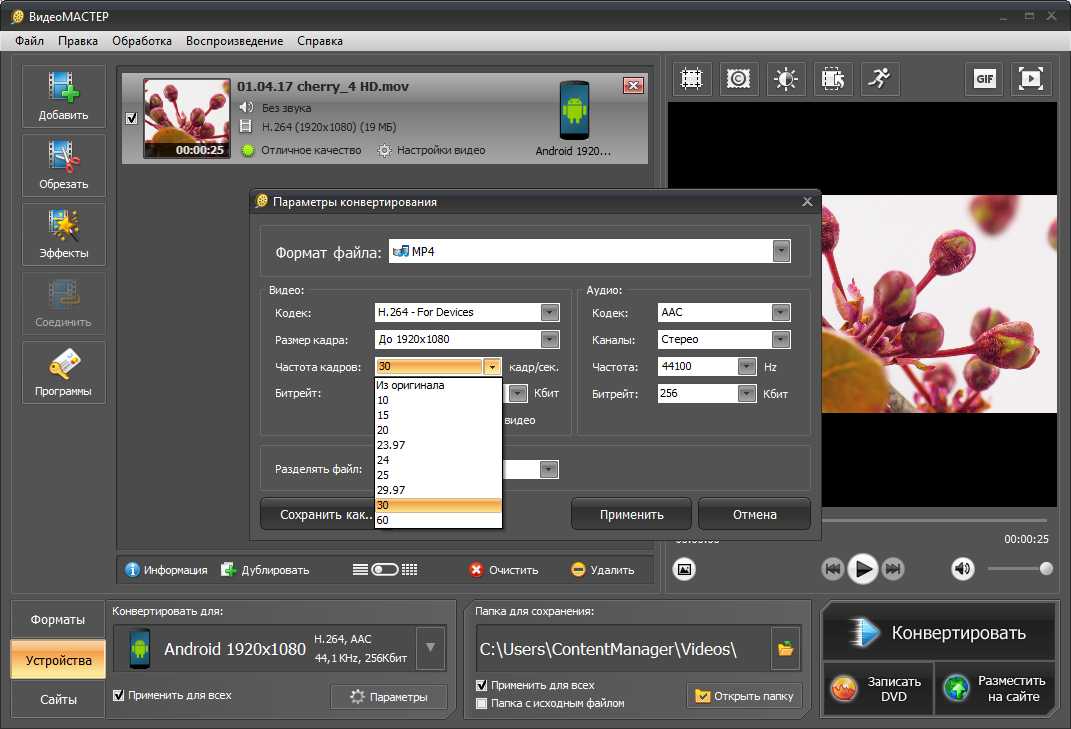 Поэтому неудивительно, если вы ищете приложения для уменьшения размера файла фотографии.
Поэтому неудивительно, если вы ищете приложения для уменьшения размера файла фотографии.
Есть несколько замечательных приложений, которые уменьшают размер фотографий на Android, и мы протестировали их возможности по изменению размера на фотографии размером 4,6 МБ (4048 x 3036 пикселей) , взятой из Google Pixel. Вы можете посмотреть оригинальную фотографию в полном размере на Imgur или измененную, но чистую фотографию ниже:
Теперь мы использовали перечисленные ниже приложения для сжатия или изменения размера фотографии. Мы проверяли размер, который был урезан, а также проверяли, не было ли потери качества. Мы также разместили полученную фотографию из приложений ниже, чтобы вы могли посмотреть сами. Итак, без лишних слов, Вот 3 лучших приложения для уменьшения размера фотографий на Android:
1. Photo Compress 2.0
В отличие от других приложений, которые уменьшают размер фотографии, просто изменяя ее размер, Photo Compress 2. 0 позволяет сжимать фотографию для уменьшения размера файла . Приложение предлагает вам различные качества сжатия на выбор, такие как низкое, среднее и высокое. Вы можете просто выбрать одно качество и нажать кнопку сжатия, чтобы увидеть разницу в размере. Например, мы установили низкое качество сжатия, что уменьшило размер фотографии с 4,6 МБ до 1,16 МБ , при сохранении разрешения 4048x1536p , что довольно здорово.
0 позволяет сжимать фотографию для уменьшения размера файла . Приложение предлагает вам различные качества сжатия на выбор, такие как низкое, среднее и высокое. Вы можете просто выбрать одно качество и нажать кнопку сжатия, чтобы увидеть разницу в размере. Например, мы установили низкое качество сжатия, что уменьшило размер фотографии с 4,6 МБ до 1,16 МБ , при сохранении разрешения 4048x1536p , что довольно здорово.
Что касается качества, то между сжатой и исходной фотографией почти не было разницы , и это здорово. Photo Compress 2.0 также позволяет изменять размер, обрезать и изменять размер нескольких фотографий. Приложение также доступно в версии Pro, которая позволяет сохранять EXIF-данные фотографий и предоставляет больше возможностей.
Установить: (бесплатно, Pro $0,99)
2. Уменьшить размер фотографии
Хотя приложение называется «Уменьшить размер фотографии», оно не сжимает фотографии, а вместо этого изменяет их размер, чтобы уменьшить размер фотографий . Приложение предлагает множество разрешений на выбор, или вы можете просто установить собственное разрешение. Тем не менее, он довольно хорошо уменьшает размер файла фотографий. Мы уменьшили наше фото до 2024x1518p и размер фото стал 677 КБ , и это здорово. Кроме того, фото выглядит почти так же, как оригинал.
Приложение предлагает множество разрешений на выбор, или вы можете просто установить собственное разрешение. Тем не менее, он довольно хорошо уменьшает размер файла фотографий. Мы уменьшили наше фото до 2024x1518p и размер фото стал 677 КБ , и это здорово. Кроме того, фото выглядит почти так же, как оригинал.
Помимо изменения размера и уменьшения размера фотографий, приложение позволяет обрезать или поворачивать фотографии. Приложение доступно в бесплатной версии, но включает ненавязчивую рекламу.
Установить: (бесплатно)
3. Photo & Picture Resizer
Как следует из названия, Photo & Picture Resizer уменьшает размер фотографии, изменяя ее размер. Как и приложение «Уменьшить размер фото», это очень популярное приложение предлагает вам различные размеры на выбор, а также сообщает процентное уменьшение различных размеров. Например, мы уменьшили наше фото до 2024x1518p и уменьшил размер фотографии до 1,1 МБ , что должно быть достаточно хорошо. Приложение также позволяет выбрать нестандартный размер фотографии и обрезать фотографию. Качество фотографий с измененным размером остается прежним, и, скорее всего, вы не заметите никакой разницы.
Приложение также позволяет выбрать нестандартный размер фотографии и обрезать фотографию. Качество фотографий с измененным размером остается прежним, и, скорее всего, вы не заметите никакой разницы.
Доступен бесплатно, но включает ненавязчивую рекламу, но вы можете удалить ее с помощью покупки в приложении.
Установка: (бесплатно с покупками в приложении)
СМОТРИТЕ ТАКЖЕ: 5 лучших приложений для сканирования фотографий, которые оживят ваши старые воспоминания
Попробуйте эти приложения, чтобы уменьшить размер фотографий или сжать их
лота. Итак, если вы хотите сжимать изображения или уменьшать размер фотографий, эти приложения нужно установить на ваш Android-смартфон. Попробуйте их и дайте нам знать, как они вам нравятся, в разделе комментариев ниже.
5 простых способов изменить разрешение изображений Android
Главная > Ресурс > Редактировать фото > Изменить разрешение изображений Android
Эта статья посвящена тому, как изменить разрешение ваших фотографий Android .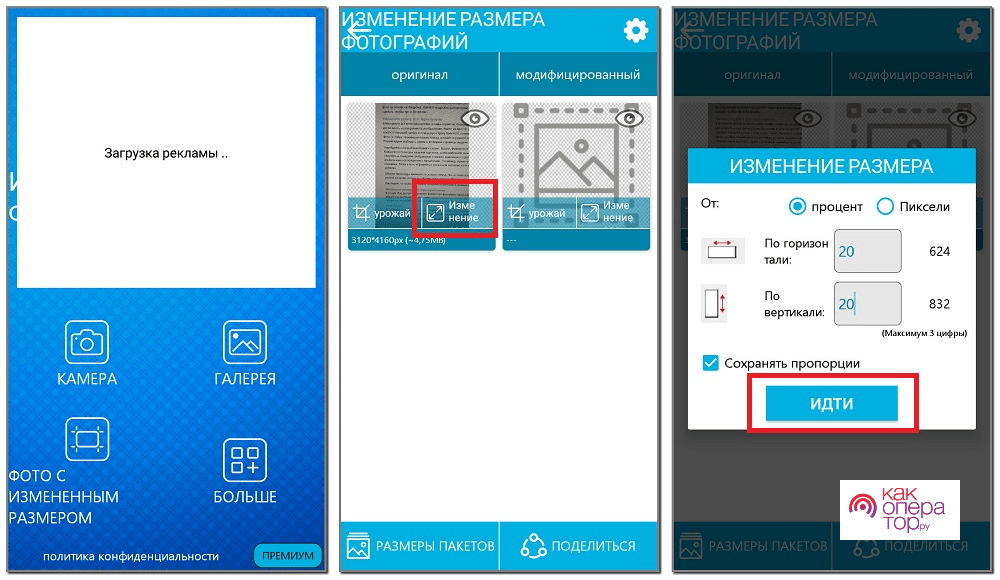 Вы не всегда можете получить идеальное разрешение, независимо от того, фотографируете ли вы на смартфон или на цифровую камеру. Особенно, когда вы делаете фотографии для социальных сетей, вам нужно будет настроить разрешение фотографии в соответствии с требованиями. Цель нашего руководства — помочь вам упростить процесс и легко получить то, что вы хотите.
Вы не всегда можете получить идеальное разрешение, независимо от того, фотографируете ли вы на смартфон или на цифровую камеру. Особенно, когда вы делаете фотографии для социальных сетей, вам нужно будет настроить разрешение фотографии в соответствии с требованиями. Цель нашего руководства — помочь вам упростить процесс и легко получить то, что вы хотите.
- Часть 1. Самый простой способ изменить разрешение изображения Android
- Часть 2. Как изменить разрешение изображения при съемке на Android
- Часть 3: 3 лучших приложения для смены разрешения для Android
- Часть 4. Часто задаваемые вопросы об изменении разрешения изображения на Android
Часть 1. Самый простой способ изменить разрешение изображения Android
Хотя делать фотографии на телефон Android довольно просто, редактировать их на мобильном устройстве не рекомендуется из-за маленького экрана.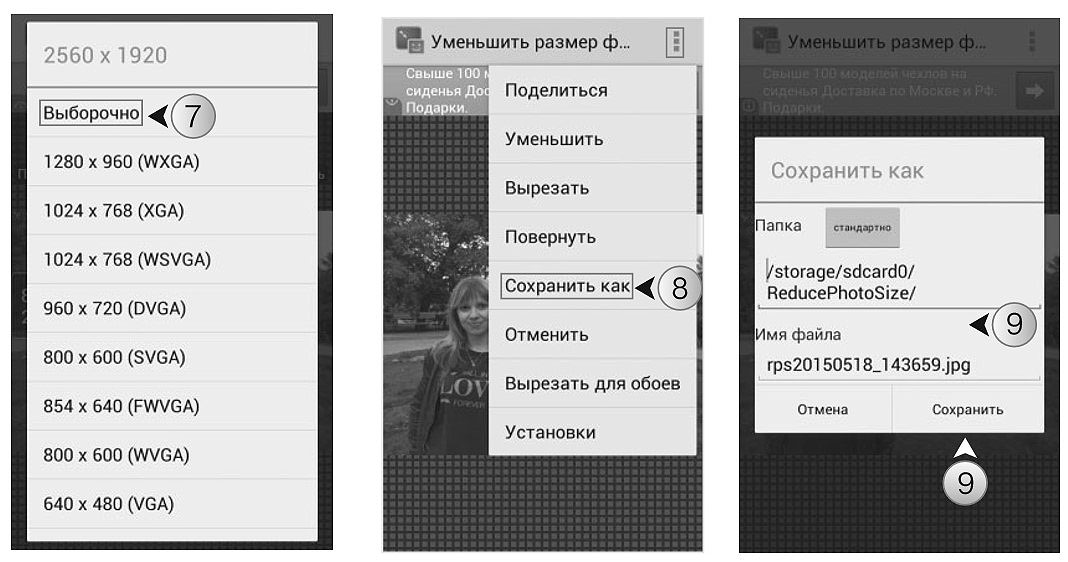 Вот почему так много людей обращаются к компьютеру, чтобы изменить решение для изображения Android. Aiseesoft Image Upscaler — лучший инструмент для изменения разрешения фотографий.
Вот почему так много людей обращаются к компьютеру, чтобы изменить решение для изображения Android. Aiseesoft Image Upscaler — лучший инструмент для изменения разрешения фотографий.
- Высококачественное разрешение фотографий онлайн без установки программного обеспечения.
- Автоматически повышайте качество фотографий с помощью передовых технологий.
- Быстро изменить разрешение фото с 2x на 8x.
- Доступно как для Windows 10/8/7, так и для Mac OS X.
Как изменить разрешение изображения Android онлайн
Шаг 1:
Скопируйте и вставьте https://www.aiseesoft.com/image-upscaler/ в свой браузер и нажмите клавишу Enter, чтобы открыть домашнюю страницу. Нажмите кнопку «Загрузить фото», чтобы загрузить изображение Android.
Шаг 2:
Затем измените разрешение на 2x, 4x, 6x или 8x рядом с увеличением в соответствии с вашими потребностями.
Шаг 3:
Просмотрите результат и проверьте сравнение.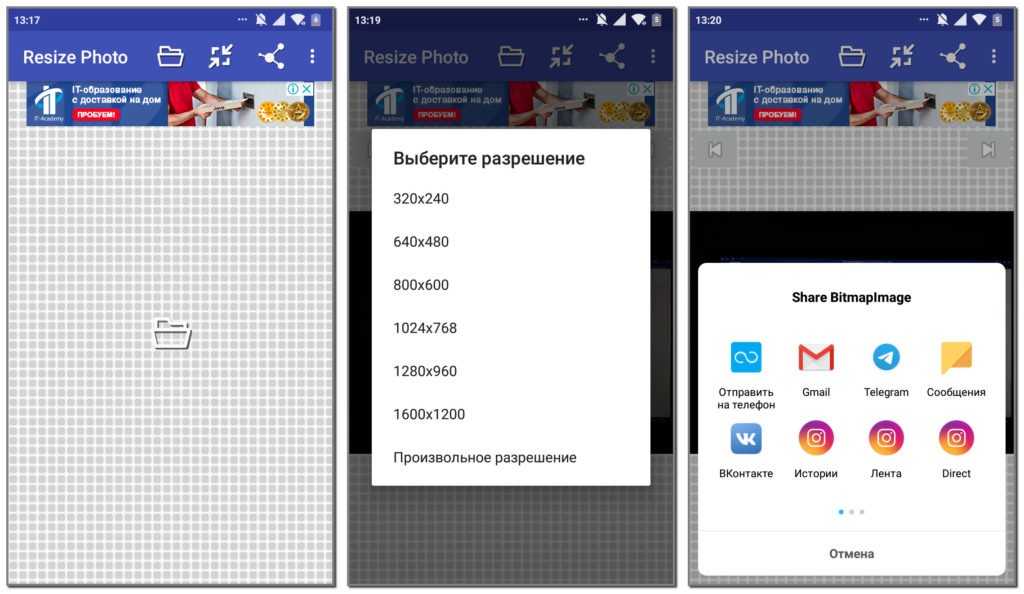 Наконец, нажмите кнопку «Сохранить», чтобы загрузить его на свой компьютер.
Наконец, нажмите кнопку «Сохранить», чтобы загрузить его на свой компьютер.
Часть 2. Как изменить разрешение изображения при съемке на Android
Фактически, вы можете изменить разрешение изображения на Android при съемке фотографий с помощью встроенного приложения «Камера». Это самый простой способ контролировать разрешение фотографий.
Шаг 1:
Откройте приложение «Камера» на телефоне и коснитесь значка «Управление», чтобы двигаться дальше.
Шаг 2:
Выберите значок «Дополнительные параметры», а затем выберите значок «Размер изображения».
Шаг 3:
Теперь вы получите список доступных разрешений. QVGA является самым низким, и вы можете выбрать любой из них в зависимости от ваших потребностей. Затем сделайте фото с нужным разрешением.
Примечание. Дизайн приложения «Камера» может отличаться на разных устройствах Android.
Часть 3: 3 лучших приложения для смены разрешения для Android
Top 1: PicsArt
PicsArt — универсальное приложение для редактирования фотографий для пользователей Android.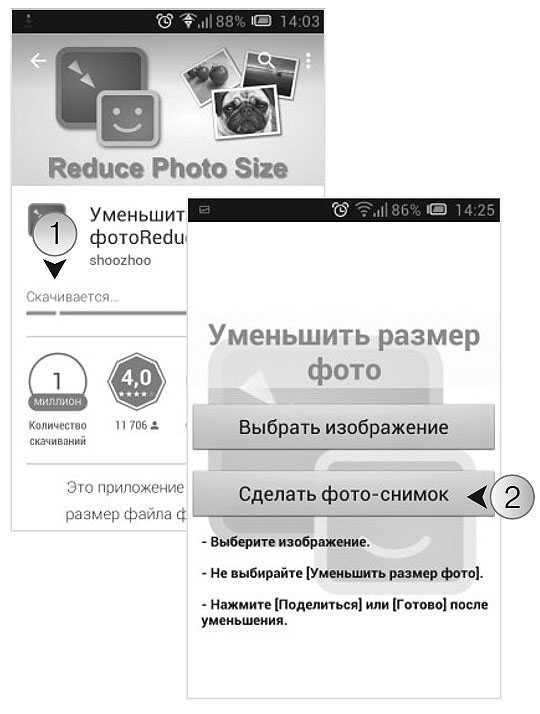 Это позволяет редактировать фотографии или делать фотографии и редактировать дальше. Кроме того, вы можете изменить разрешение изображений Android в любое время.
Это позволяет редактировать фотографии или делать фотографии и редактировать дальше. Кроме того, вы можете изменить разрешение изображений Android в любое время.
Pros
- Измените разрешение перед съемкой.
- Изменение разрешения изображений в галерее.
- Множество инструментов для редактирования.
Минусы
- Он просит пользователей зарегистрироваться.
- Он большой и занимает много места.
Top 2: Image Resizer
Как следует из названия, Image Resizer — это приложение для изменения разрешения изображения на устройствах Android. Вы можете бесплатно загрузить приложение из Play Store, добавить фото и установить желаемое разрешение.
Pros
- Обмен бесплатными функциями с рекламой.
- Изменение разрешения с помощью предустановок.

- Ручная установка разрешения фото.
Минусы
- Редактирования фото нет.
- Выходные форматы ограничены.
Top 3: Snapseed
Snapseed — это фоторедактор от Google, доступный практически для всех устройств Android. Что еще более важно, он позволяет вам бесплатно настраивать и редактировать фотографии на телефоне и планшете Android.
Pros
- Бесплатно для полной версии.
- Легко сбросить разрешение фотографии.
- Редактируйте фотографии на Android.
Минусы
- Обмен фотографиями нуждается в улучшении.
- Количество фильтров ограничено.
Расширенное чтение
- Как улучшить качество изображения JPEG онлайн
- Как улучшить увеличенные фотографии на компьютере и мобильном телефоне
Часть 4.
 Часто задаваемые вопросы об изменении разрешения изображения на Android
Часто задаваемые вопросы об изменении разрешения изображения на AndroidКак узнать разрешение фотографии на Android?
Чтобы получить разрешение вашей фотографии на телефоне Android, вам понадобится приложение для редактирования фотографий, например Snapseed. Он сообщит вам исходное разрешение и позволит изменить его на вашем интеллектуальном устройстве.
Как сделать картинку 300 DPI?
Если вы хотите преобразовать изображение в разрешение 300 DPI, вы можете сделать это в Photoshop или другом фоторедакторе, предлагающем такую возможность. Разрешение 300 DPI означает, что изображение имеет 300 точек на дюйм — это минимальное требование для хорошего качества.
Какое хорошее разрешение для фотографии?
Ответ зависит от вашей цели. Если вы хотите опубликовать фотографию в социальных сетях, вы должны следовать правилу целевой платформы. Для редактирования фотографий, чем выше разрешение, тем лучше фотография.
Заключение
Предположим, вам нужно изменить разрешение изображения на Android, вы должны найти то, что хотите, из руководства выше.